0. JDK版本的选择
- JDK 13 都已经发布了,JDK5,6,7,8,9,10,11,12和13怎么选择版本,2018年12月,由 Snyk 和 The Java Magazine 联合推出发布的 2018 JVM 生态调查报告 显示有 70% 的用户使用 Oracle JDK,21% 的用户使用 OpenJDK。其中 Java 8 的使用者占到了 79%。

- 都已经 JDK 13 了,为什么还有这么多公司使用旧版本。Java 8 已经算好的了,有的公司还在使用 7,更有甚者还在用 6,你说是不是很 6。之所以会出现这种状况,是因为升级版本耗时费力,最重要的是有可能影响服务的稳定性,虽然说 Java 是向后兼容的,但是谁知道是不是有坑在里面。在没有重大安全漏洞或重大性能提升的情况下,大多数公司还是以稳定性为主,既然 Java 8 已经能满足业务需求了,那就用它好了。
1. 下载JDK1.8
我选择的是Java SE Development Kit 8u202,首先需要接受协议,然后点击jdk-8u202-windows-x64.exe进行下载。我不是从官网下载的,下图仅仅是一个实例。
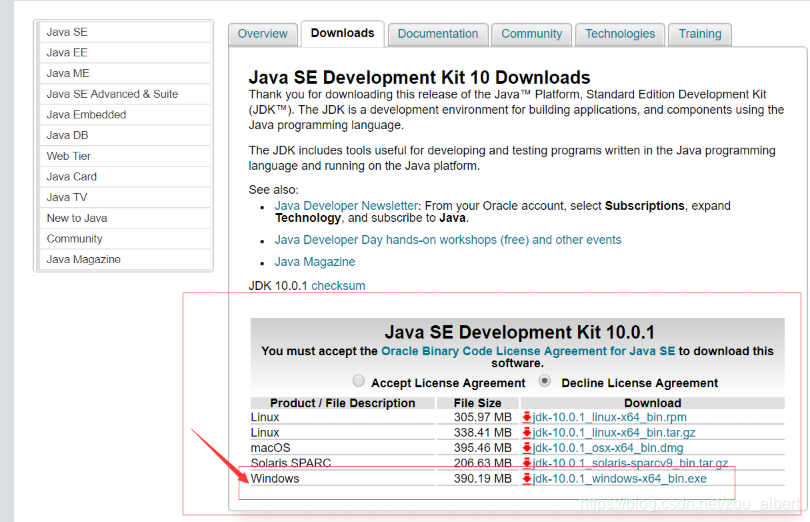
- 官网下载需要登录,而且下载速度比较慢,推荐使用国内的下载镜像。
- 华为提供的下载服务:https://repo.huaweicloud.com/java/jdk/
- 清华大学提供的下载服务:https://mirrors.tuna.tsinghua.edu.cn/AdoptOpenJDK/
2. 安装jdk1.8
安装JDK 选择安装目录 安装过程中会出现两次 安装提示 。第一次是安装 jdk ,第二次是安装 jre 。建议两个都安装在同一个java文件夹中的不同文件夹中。注意: 不能都安装在java文件夹的根目录下,jdk和jre安装在同一文件夹会出错。
-
创建文件夹E:\JDK1.8(202) 用于安装 jdk ,创建文件夹E:\JRE 用于安装 jre
-
安装 jdk,选择的文件夹为 E:\JDK1.8(202)
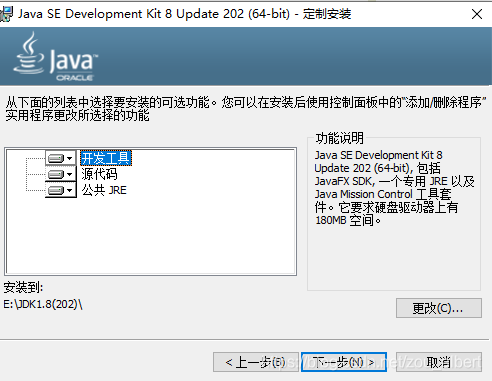
-
安装 jre ,安装的路径是:E:\JRE
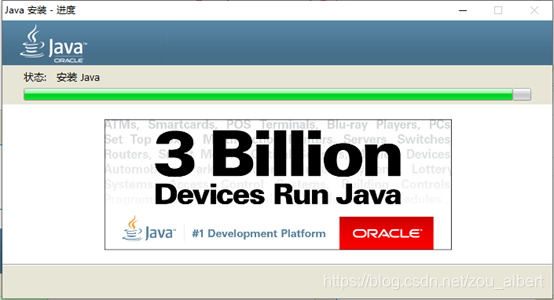
3. 配置jdk环境变量
进入系统环境变量,为jdk添加相应的环境变量。
-
添加JAVA_HOME变量:点击新建,在弹出的新建对话框中,添加以下内容:
变量名:JAVA_HOME
变量值:E:\JDK1.8(202)
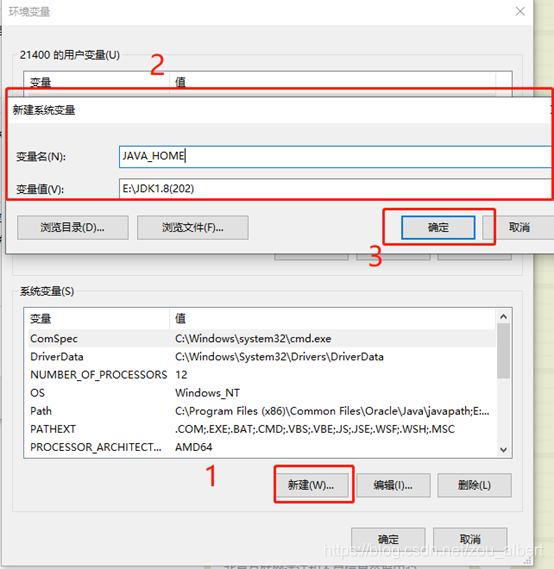
-
添加CLASSPATH变量:点击新建,在弹出的新建对话框中,添加以下内容:
变量名:CLASSPATH
变量值:.;%JAVA_HOME%\lib\dt.jar;%JAVA_HOME%\lib\tools.jar
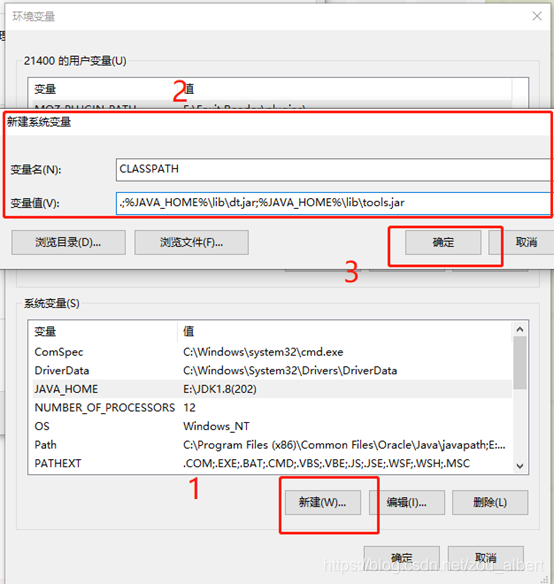
-
更改Path变量:点击编辑,在弹出的新建对话框中点击新建,添加%JAVA_HOME%\bin;%JAVA_HOME%\jre\bin。
-
注意: 不知道是系统原因,还是jdk1.8就该那样配置,这个配置在我这里不行,应该使用%JAVA_HOME%\bin。
-
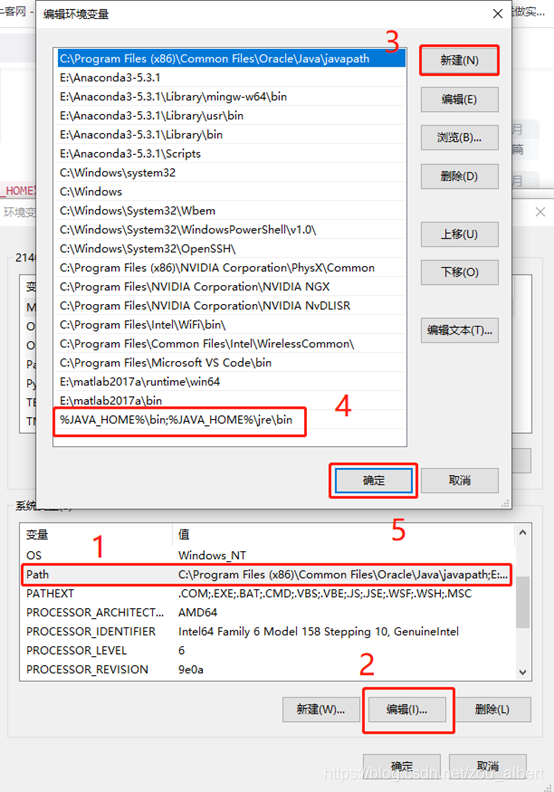
4. 测试jdk是否配置完成
在cmd中输入java,显示以下内容,说明配置完成:
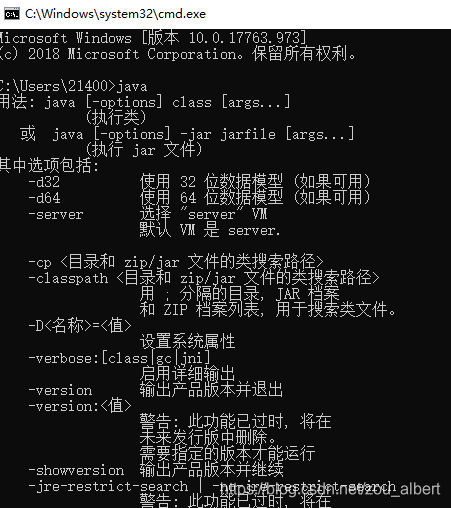
通过java -version命令,查看java版本:
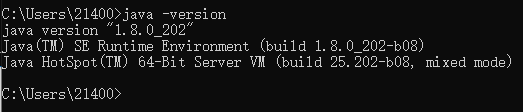
5. 报错:‘javac’ 不是内部或外部命令,也不是可运行的程序
- 原本都安装好了jdk,忽然发现输入javac命令,报错:‘javac’ 不是内部或外部命令,也不是可运行的程序。
- 查看了博客,也仔细检查了各种环境变量的配置问题,发现自己的配置没有问题。针对这个错误的解决方法,大部分都是说将Path中%JAVA_HOME%\bin;%JAVA_HOME%\jre\bin改为绝对路径:C:\Program Files\java\jdk\bin;C:\Program Files\java\jdk\jre\bin。
参考链接:win10配置java环境变量,解决javac不是内部或外部命令等问题 - 自己按照这个方法,重新启动cmd还是报相同的错误;然后还重启了电脑,结果还是报一样的错误。最后参考链接:javac 不是内部命令或外部命令? 将%JAVA_HOME%\bin;%JAVA_HOME%\jre\bin改为
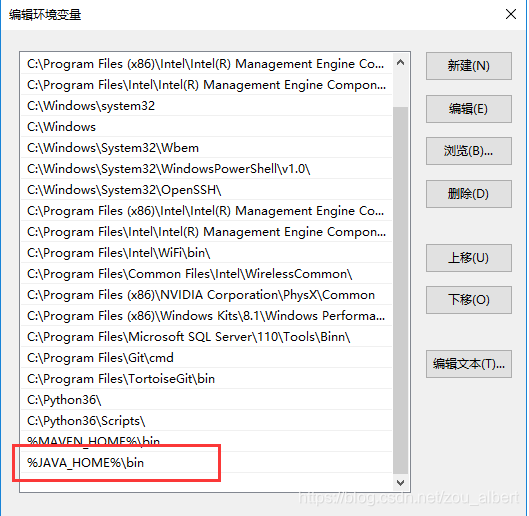
- 截图如下的:
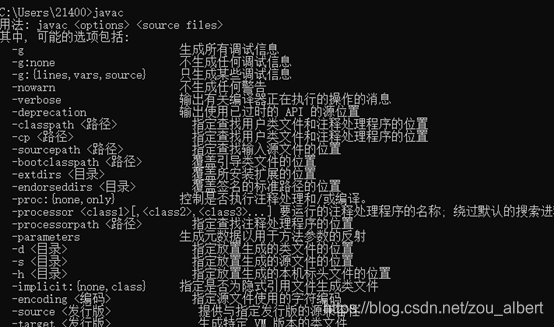
注意:配置jdk一定要输入以下三个命令验证配置是否成功!
java
java -version
javac





















 1168
1168











 被折叠的 条评论
为什么被折叠?
被折叠的 条评论
为什么被折叠?








